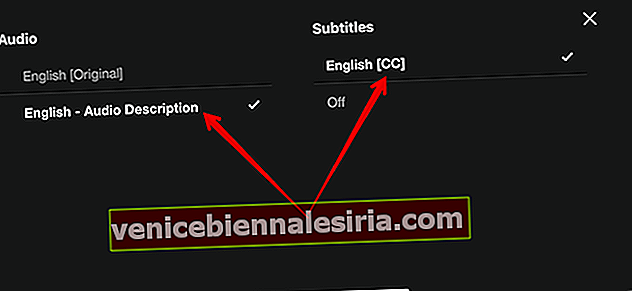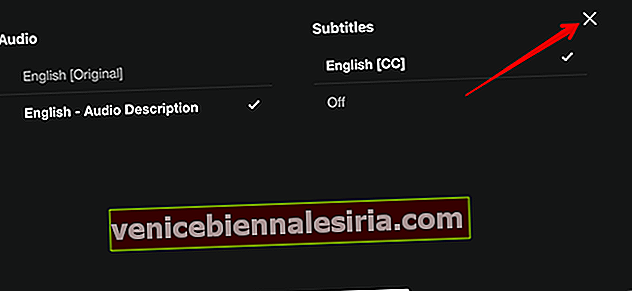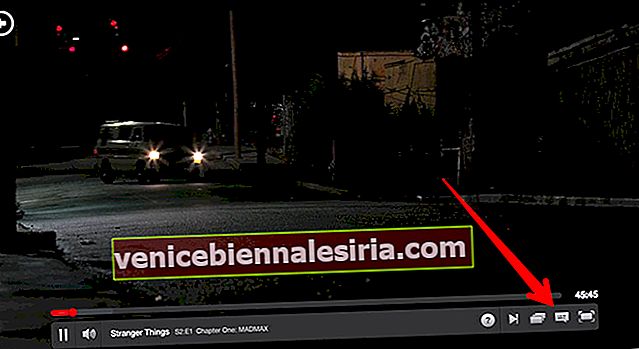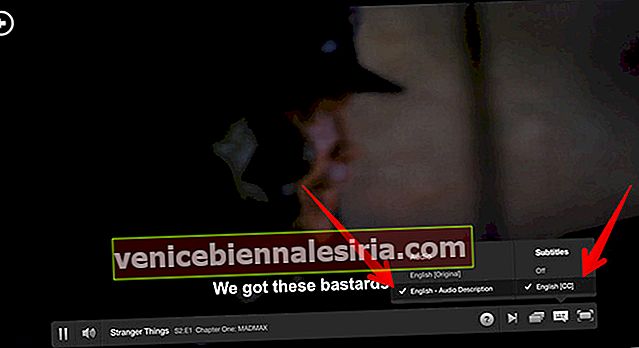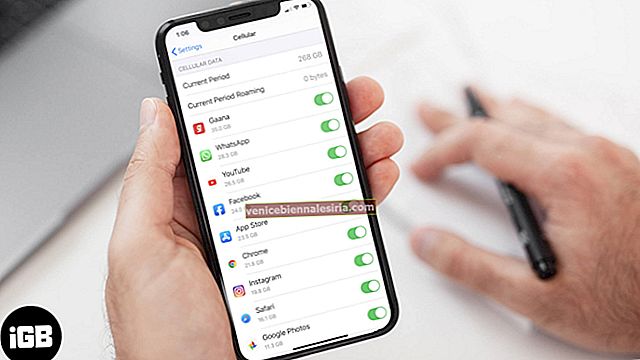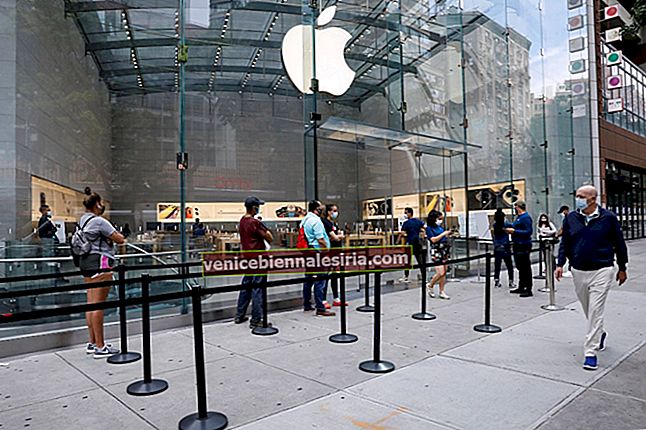Netflix завжди сподобався мені як прекрасний розважальний пакет. Додаток завантажується кількома зручними функціями, щоб зробити перегляд медіа чудовим досвідом. Наприклад, ви можете ввімкнути субтитри, субтитри або альтернативний звук у Netflix на своєму iPhone, Apple TV або навіть комп’ютері (Mac і Windows PC, Linux), щоб збільшити час перегляду медіафайлів.
Хоча Netflix підтримує кілька мов, він відображає лише 5-7 мов, які є більш доречними. Більше того, завантажені заголовки відображатимуть лише ще дві відповідні мови. Читайте далі ...
- Як увімкнути / вимкнути субтитри або альтернативний звук у Nextflix на iPhone та iPad
- Як увімкнути / вимкнути субтитри або альтернативний звук на Apple TV 2 і 3
- Як переключити субтитри або альтернативний звук на Apple TV 4 і 4K
- Як увімкнути / вимкнути субтитри або альтернативне аудіо в Nextflix на Mac або Windows PC
Зверніть увагу, що не всі фільми та телешоу підтримують аудіо та субтитри. Ви можете перевірити, які фільми чи телешоу пропонують аудіо та субтитри на вибраній мові.
Як увімкнути / вимкнути субтитри або альтернативний звук у Nextflix на iPhone та iPad
- Запустіть програму Netflix і відтворюйте улюблене телешоу чи фільм на своєму пристрої iOS
- Тепер натисніть будь-де на екрані
- Далі потрібно вибрати піктограму Діалог у верхньому правому куті.

- Далі виберіть бажані параметри звуку чи субтитрів .
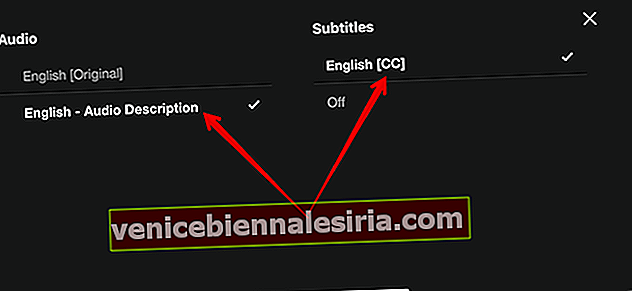
- Далі натисніть X, щоб продовжити перегляд.
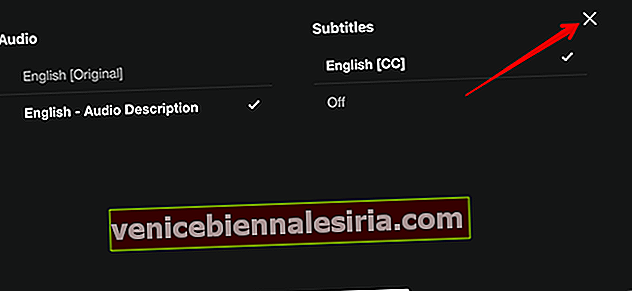
Примітка: Під час перегляду завантажених заголовків вам дозволяється вибирати лише субтитри та параметри звуку за замовчуванням для вашого регіону. Якщо у вашому обліковому записі ввімкнено мовні параметри, ви можете отримати можливість вибору відповідних параметрів субтитрів та аудіо, лише якщо вони доступні для цього заголовка.
Як увімкнути / вимкнути субтитри або альтернативний звук на Apple TV 2 і 3
- Відкрийте програму Netflix на своєму Apple і виберіть телевізійне шоу або фільм для відтворення
- Тепер вам потрібно утримувати центральну кнопку на пульті дистанційного керування Apple TV
- Далі виберіть бажані параметри звуку чи субтитрів.
Як переключити субтитри або альтернативний звук на Apple TV 4 і 4K
- Відкрийте програму Netflix і виберіть телевізійне шоу або фільм для відтворення на своєму Apple TV
- Тепер проведіть пальцем вниз по тачпаду на пульті дистанційного керування
- Далі вам потрібно вибрати бажані параметри звуку чи субтитрів
Процес увімкнення субтитрів досить простий і на комп’ютері. Продовжуйте читати.
Як увімкнути / вимкнути субтитри або альтернативне аудіо в Nextflix на Mac або Windows PC
- По-перше, відкрийте будь-який веб-браузер на своєму комп’ютері та перейдіть до Netflix.com Потім увійдіть у свій обліковий запис
- Далі виберіть телевізійне шоу або фільм для відтворення
- Далі потрібно навести мишу на екран і вибрати піктограму Діалогове вікно .
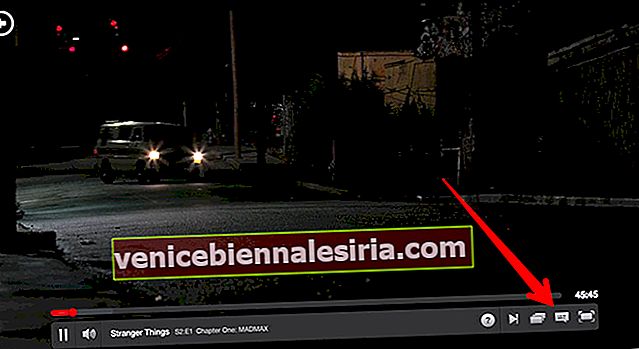
- Далі виберіть бажані параметри звуку чи субтитрів.
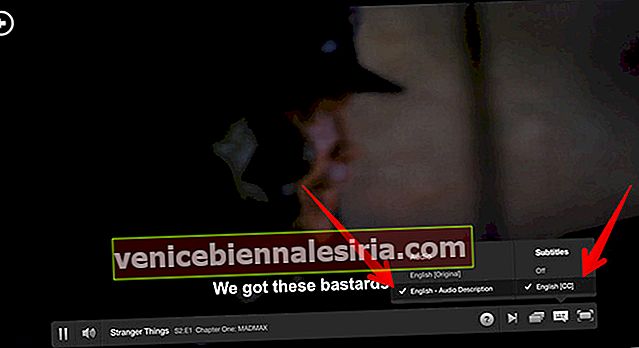
Це воно!
Тепер нехай ваші улюблені телевізійні шоу плетуть магію та насолоджуються нею ніколи.
Підведенню
Яка ваша думка про Netflix? Що єдине, що вам подобається в ньому? Повідомте нас про це в коментарях.
Можливо, ви захочете прочитати і ці дописи:
- Як встановити батьківський контроль в обліковому записі Netflix
- Як зберегти мобільні дані для Netflix на iPhone та iPad
- Найкращі альтернативи Netflix для потокового відео
- Як завантажити фільми та телешоу Netflix на iPhone та iPad